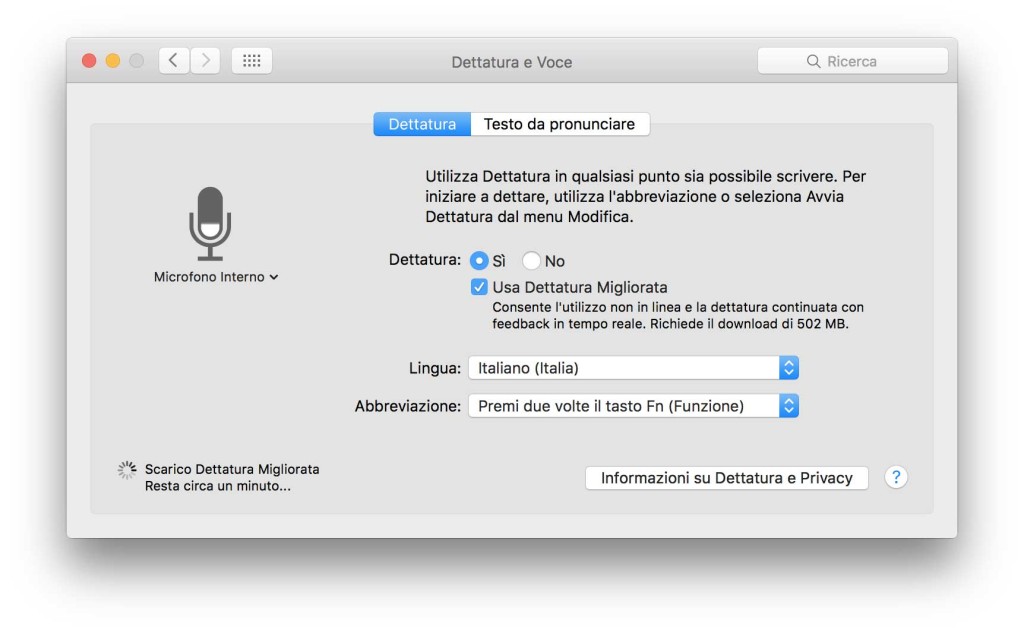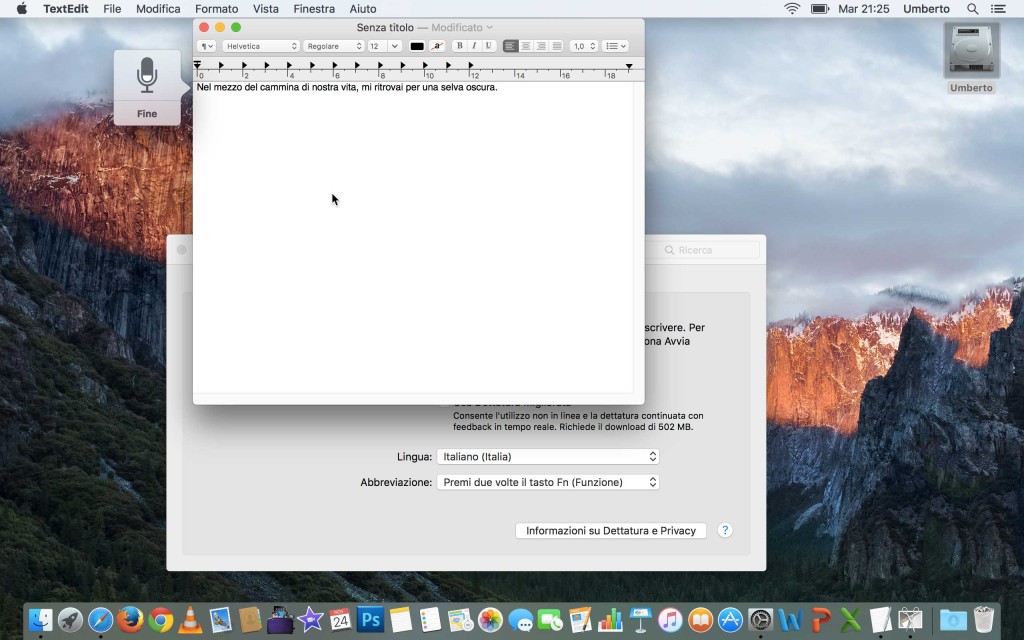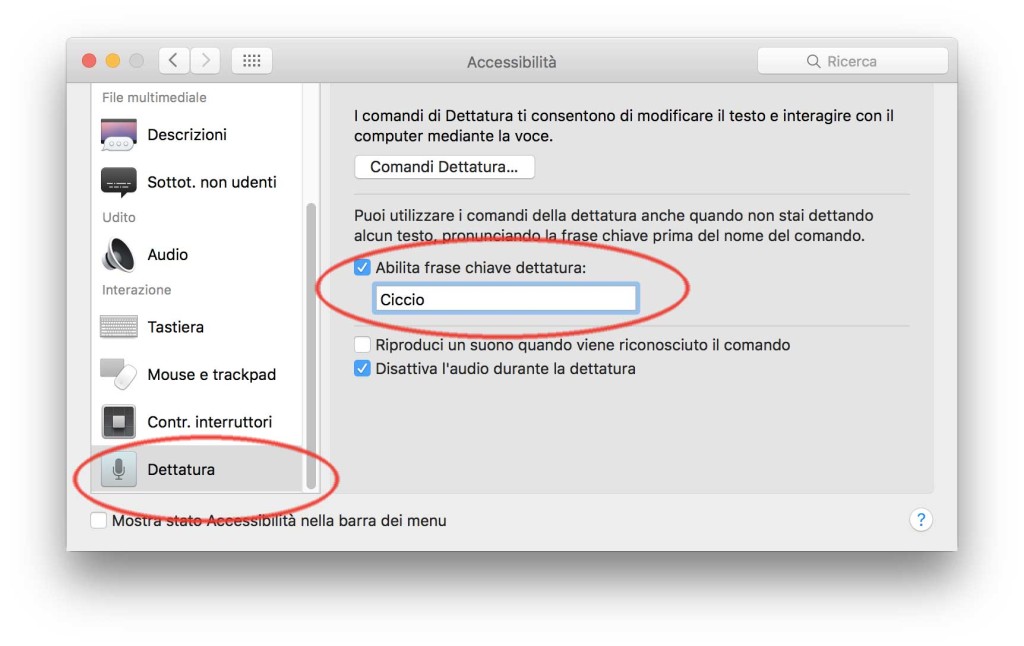Non è a tutti noto, ma OS X integra di serie una funzione per la dettatura vocale. Questa funzione si attiva dalla sezione “Dettatura e Voce” delle Preferenze di Sistema permettendo di scegliere il microfono (quello interno o uno esterno, collegato ad esempio via USB), la lingua da riconoscere e un tasto da premere per richiamare o disattivare la funzione (normalmente due volte il tasto Fn). Con l’opzione “Dettatura migliorata” le parole appaiono mentre parliamo e non è necessario essere connessi a Internet (selezionando quest’ultima opzione, la prima volta sarà richiesto di scaricare un archivio con dati sulla lingua necessari a OS X per il riconoscimento vocale).
Come dettare il testo
Per dettare un testo basta in una qualsiasi applicazione che gestisce i testi (es. TextEdit) posizionarsi nel punto di inserimento dove desideriamo che appaia il testo dettato, premere due volte il tasto Fn (o altra combinazione scelta nelle Preferenze) e quando vediamo l’icona del microfono, pronunciare il testo. È possibile inserire un segno di punteggiatura, come ad esempio un punto o una virgola, pronunciando il nome del segno di punteggiatura. È anche possibile sfruttare opzioni di formattazione semplici. Ad esempio, pronunciando “nuova riga” o “nuovo paragrafo” per inserire spazi tra le righe. Se abbiamo attivato l’opzione “Dettatura Migliorata”, il testo appare mentre parliamo e possiamo utilizzare la tastiera, il mouse, il trackpad o i comandi verbali per eseguire modifiche in ogni momento; se non è utilizzata l’opzione “Dettatura Migliorata”, il testo appare alla quando abbiamo finito di parlare.
Il testo ambiguo viene sottolineato in blu. Se il testo è sbagliato, è possibile fare clic su esso e selezionare un’alternativa (è anche possibile digitare o dettare il testo corretto). Quando abbiamo finito di dettare il testo, basta premere il tasto Fn o fare clic sul pulsante Fine.
Se abbiamo scaricato più lingue, possiamo utilizzare il menu a comparsa sotto l’icona del microfono per cambiare lingua mentre dettiamo. Quando abbiamo finito, basta premere il tasto Fn o farse clic sul pulsante Fine.
Attivare il riconoscimento della voce con un comando vocale…
In OS X 10.11 El Capitan è presente la voce Comandi Dettatura nella sezione “Dettatura” delle Preferenze “Accessibilità”. L’opzione è disponibile se si ha l’accortezza di scegliere l’opzione Dettatura Migliorata nelle Preferenze Dettatura e Voce. Dopo aver attivato quest’opzione nella sezione Dettatura delle Preferenze relative all’Accessibilità è possibile impostare una frase-chiave per la dettatura.
La frase chiave consente di iniziare la dettatura e utilizzare i comandi vocale chiave per la dettatura anche quando non si sta dettando del testo. La frase chiave consente al Mac di riconoscere che la frase successiva a quella pronunciata sarà un comando di dettatura. Ad esempio, se la frase chiave è “Ciccio”, possiamo dire “Ciccio, avvia dettatura” (invece di premere l’abbreviazione da tastiera). Abilitando i comandi di dettatura avanzata, è possibile pronunciare comandi quali “Ciccio, passa al Finder” o “Ciccio, mostra numeri”.
Abilitando la frase chiave, il menu Dettatura viene aggiunto alla barra dei menu. È possibile fare clic sul menu e utilizzarlo per visualizzare o nascondere l’elenco dei comandi di dettatura disponibili e cambiare la modalità di ricezione dei comandi da parte del Mac. Per usare una frase chiave diversa da “Ciccio”, basta digitare una nuova parola chiave ne campo “abilita frase chiave di dettatura” delle Preferenze Accessibilità. Per ottenere migliori risultati, è consigliabile una parola o una frase che ha tre sillabe o da due a cinque parole.
In calce proponiamo un vecchio video che avevamo realizzato all’uscita di OS X 10.9 evidenziando le funzionalità dei comandi per la dettatura vocale.